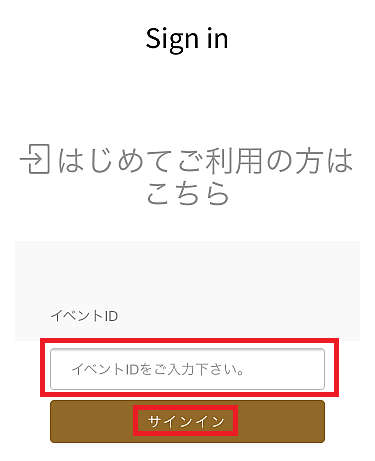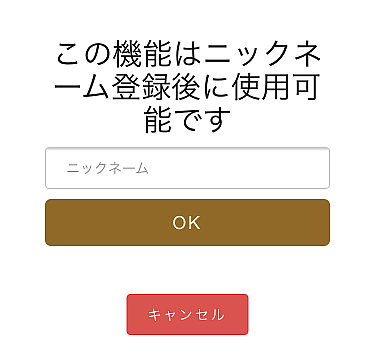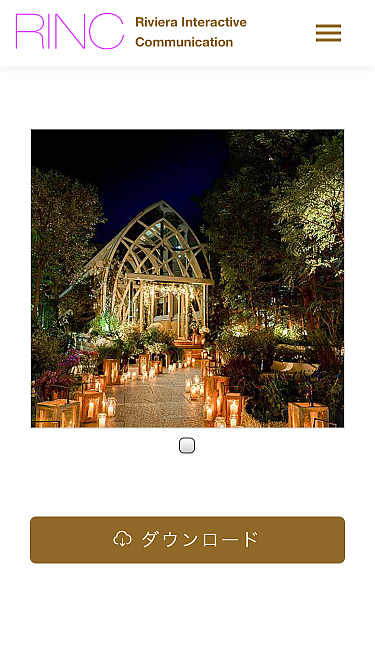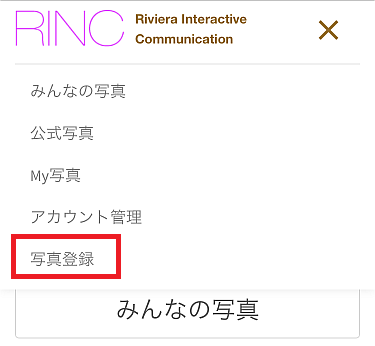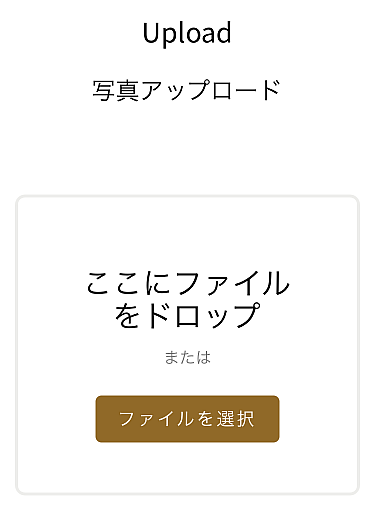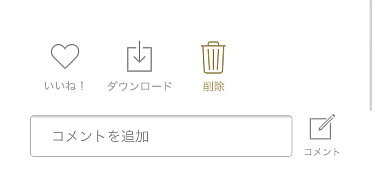ご利用開始手順
RINCへサインインしよう
サインイン画面より、イベントIDを使ってサインインできます。
- Webブラウザにてサインイン画面を開いてください。
- 「イベントID」をご入力後、「サインイン」をタップしてください。イベントIDは事前に通知されているものをご入力ください。
- 「みんなの写真」が開き、他のユーザがアップロードした画像を閲覧することができます。
ニックネームを登録しよう
RINCで使用するご自身のニックネームを登録しましょう。みんなの写真への登録やダウンロードが可能になります。
- 写真登録メニューやダウンロードボタンをタップしようとすると、ニックネーム登録を求められます。自由に入力して「OK」をタップしてください。
※ニックネームは登録後変更する事ができませんのでご了承ください。
- 登録が完了すると「みんなの写真」が表示されます。
- 写真の登録やダウンロードをすることができます。
※写真の削除は該当の写真をアップロードしたユーザのみ可能となります
写真を登録してみよう
ニックネーム登録後は、ご自身で撮影した写真を「みんなの写真」としてアップロードすることができます。素敵な写真をみんなに共有しましょう。
- 下のメニューから「写真登録」をタップします。
- 「ファイルを選択」をタップし、写真を選択します。
- 「反映」をタップします。
会員登録でさらに楽しもう
会員登録を行うと、さらにいいね!やコメント投稿が可能になります。
- いいね!等のアイコンをタップしようとすると、会員登録を求められます。以下の手順で会員登録をおこなってください。
- その後はいいね!やコメントを投稿することができます。コメントを投稿すると、登録したニックネームで表示されます。
※写真の削除は該当の写真をアップロードしたユーザのみ可能となります